DirectQuery 모드에서 모델 테스트
적용 대상:
 SQL Server Analysis Services Azure Analysis Services
SQL Server Analysis Services Azure Analysis Services  패브릭/Power BI Premium
패브릭/Power BI Premium
디자인부터 시작하여 각 개발 단계에서 DirectQuery 모드로 테이블 형식 모델을 테스트하기 위한 옵션을 검토합니다.
Excel에서 테스트
SSDT에서 모델을 디자인하는 경우 Excel에서 분석 기능을 사용하여 메모리의 샘플 데이터 세트나 관계형 데이터베이스에 대해 모델링 결정을 테스트할 수 있습니다. Excel에서 분석을 클릭하면 옵션을 지정할 수 있는 대화 상자가 열립니다.
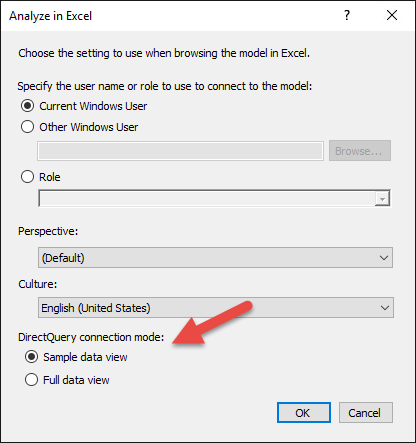
모델의 DirectQuery 모드가 켜져 있으면 두 가지 옵션이 있는 DirectQuery 연결 모드를 지정할 수 있습니다.
샘플 데이터 뷰 - 이 옵션을 사용하면 Excel의 모든 쿼리가 메모리에 샘플 데이터 세트를 포함하는 샘플 파티션으로 전달됩니다. 이 옵션은 측정값, 계산 열 또는 행 수준 보안에 있는 DAX 수식이 올바르게 수행되게 하려는 경우에 유용합니다.
중요
파티션 관리자에서 만든 샘플 파티션은 현재 지원되지 않습니다. 자세한 내용은 DirectQuery 모델 프로젝트에 샘플 데이터 추가를 참조하세요.
전체 데이터 뷰 - 이 옵션을 사용하면 Excel의 모든 쿼리가 Analysis Services, 관계형 데이터베이스로 차례로 전달됩니다. 이 옵션은 실제로 완벽하게 작동하는 DirecQuery 모드입니다.
기타 클라이언트
Excel에서 분석을 사용하는 경우 .odc 연결 파일이 생성됩니다. 이 파일의 연결 문자열 정보를 사용하여 다른 클라이언트 애플리케이션에서 모델에 연결할 수 있습니다. 클라이언트가 샘플 데이터 파티션에 연결하도록 지정하기 위해 DataView=Sample 매개 변수가 추가됩니다.
xEvents 또는 SQL 프로파일러를 사용하여 백 엔드 시스템에서 쿼리 실행을 모니터링
SQL Server 관계형 데이터베이스에 연결된 세션 추적을 시작하여 테이블 형식 모델에서 수신되는 연결을 모니터링합니다.
Oracle 또는 Teradata를 사용하는 경우 해당 시스템용 추적 모니터링 도구를 사용하세요.